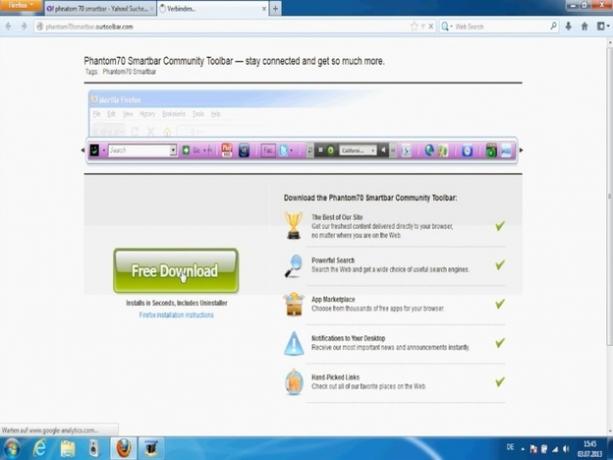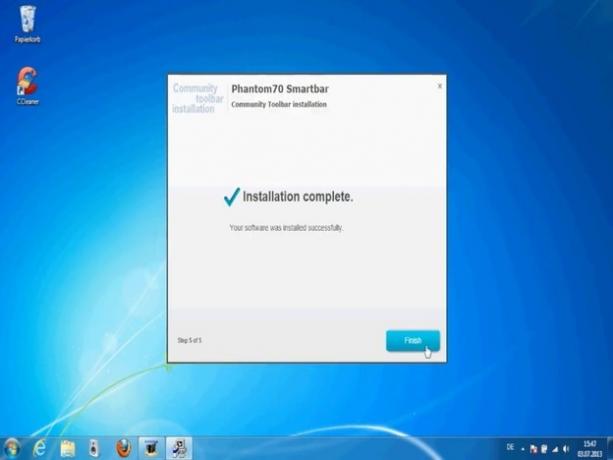فيديو: توقف Smartbar عن العمل
باستخدام Smartbar ، يوفر Firefox تصفحًا أسهل إنترنت. ومع ذلك ، فقط حتى يتم عرض الرسالة "Smartbar قد توقف عن العمل". يمكنك إما إصلاحه أو إلغاء تثبيته إذا لم تكن بحاجة إلى الشريط الذكي.
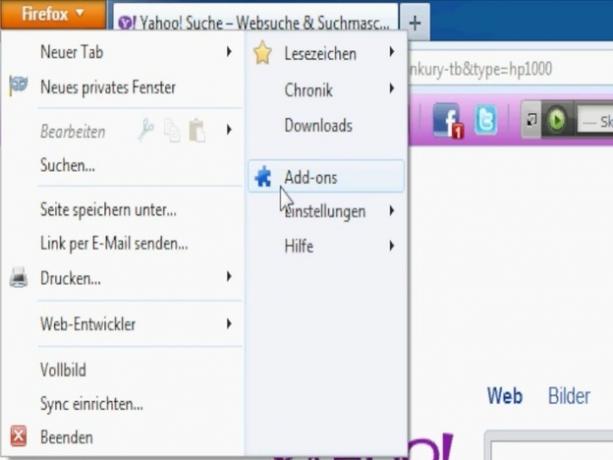
قم بإلغاء تثبيت شريط التصفح إذا لم يعد يعمل
- على الرغم من تخزين Smartbar كإضافة في Firefox ، إلا أنه يجب عليك أيضًا إلغاء تثبيته عبر "البرامج والميزات" في "لوحة التحكم".
- خاصة عندما لا يعمل هذا ، يكون الشريط الذكي أكثر عائقًا. إذا لم تكن بحاجة إلى ذلك ، فحدد Smartbar من قائمة البرامج وانقر فوق الزر "إلغاء التثبيت".
- ثم افتح Firefox وحدد "الوظائف الإضافية" في قائمة "الأدوات". ستجد هنا الشريط الذكي المثبت. انقر فوق هذا.
- يظهر الزر "إزالة" أسفل الشريط ، حيث يمكنك حذف الأداة من المتصفح.
- ثم أعد تشغيل Firefox. لم يعد يتم تحميل الشريط الذكي واختفت الرسالة التي تفيد بأنه لم يعد يعمل.
يفتح Firefox علامات التبويب القديمة - ماذا تفعل؟
مرارًا وتكرارًا ، المتصفحات التي ترشدك عبر عالم الإنترنت الكبير ...
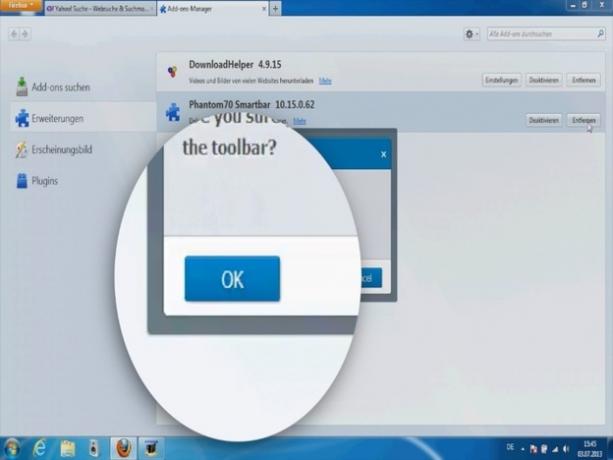
إصلاح smartbar
- إذا كنت تريد استخدام Smartbar في Firefox ، ولكن عند تحميل المتصفح ، فإن ملف لاحظ أن هذا لم يعد يعمل ، يمكنك القيام بذلك في "ملحقات" المتصفح يصلح.
- للقيام بذلك ، حدد ارتباط "المزيد" الموجود خلف الشريط الذكي. إذا كان هناك خطأ في Smartbar ، فلديك خيار "إصلاح" الذي تحدده.
- يتم الآن البحث عن الخطأ وتصحيحه تلقائيًا. إذا تعذر العثور على سبب الخلل في الشريط الذكي ، فيوصى بإجراء تثبيت جديد. للقيام بذلك ، يجب عليك أولاً إلغاء تثبيت الأداة كما هو موضح أعلاه.